蜜蜂如何剪辑音乐视频
Bee editing是一款非常强大的视频编辑处理软件,界面直观时尚,视频编辑功能很多。同时,它内置了丰富的滤镜、转场和原声素材,可以帮助用户快速处理视频。我们经常在以后编辑视频时添加背景音乐。因为将视频与适当的音乐相匹配可以增加视频的吸引力,使视频内容更具吸引力。这个软件可以帮助我们简单轻松地给视频评分。然后边肖会给大家详细介绍蜜蜂剪辑给视频打分的具体操作方法。有需要的朋友可以看一看,收藏起来。
第一步。首先,打开软件。我们在界面的左上角找到“导入”选项。单击此选项,将出现一个下拉框。在下拉框中,我们选择“导入文件”选项。
2.然后我们将进入文件添加页面。我们在页面上选择需要音乐的视频后,点击页面右下角的“打开”按钮。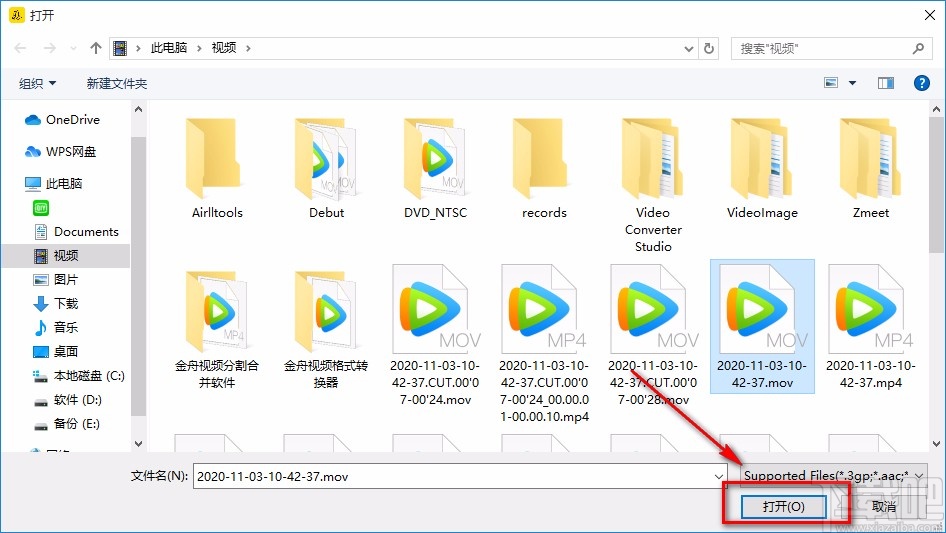
3.将视频添加到软件后,我们将鼠标移动到视频上,视频上会出现一个加号图标。我们可以单击图标将视频添加到下面的时间线。
4.然后我们在界面左上角找到“评分”选项,点击它,旁边就会出现很多评分资料。在界面顶部,还可以根据自己的需要选择评分类型。
5.我们选择好想要的配乐后,马上点击音乐右下角的下载按钮下载音乐,如下图所示。
6.音乐下载完成后,我们可以在音乐素材的右下角找到加号图标按钮,点击此按钮将配乐添加到下面的时间线中。
7.如果我们添加的乐谱时间长度大于视频的时间长度,将时间轴上的光标移动到视频的结尾,然后点击时间轴顶部的剪刀按钮,将乐谱分成两部分。
8.然后我们用鼠标右键点击不需要的配乐,界面上会出现一个下拉框。选择下拉框中的“删除”选项,删除不必要的音轨。
9.完成以上所有步骤后,我们在界面左上角找到“导出”按钮,将配乐添加到软件后,点击此按钮即可导出视频。
以上就是边肖编的蜜蜂剪辑中,给视频添加配乐的具体操作方法。方法简单易懂,有需要的朋友可以看看。希望这篇教程对大家有所帮助。
版权声明:蜜蜂如何剪辑音乐视频是由宝哥软件园云端程序自动收集整理而来。如果本文侵犯了你的权益,请联系本站底部QQ或者邮箱删除。

















